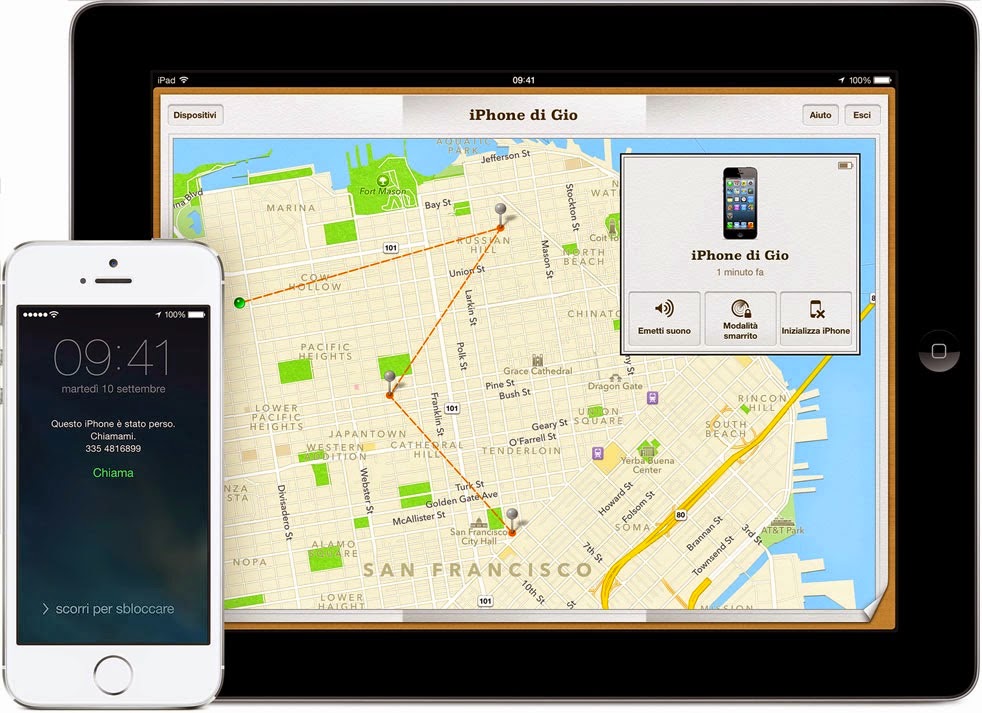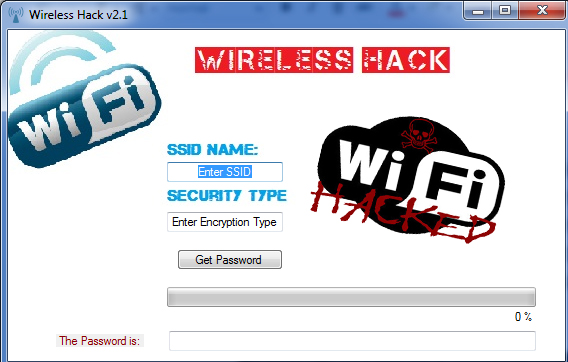Come passare da iOS 11 a iOS 10?

Avete appena finito di installare iOS 11 sul vostro iPhone, iPad, iPad Pro, iPad Mini o iPod touch e ve ne siete subito pentiti? Magari presi dalla voglia di tutte le novità che portava con sé l'ultima versione del software rilasciato da Apple per dispositivi mobile, vi siete dimenticati che comunque tutte queste nuove funzioni hanno un loro peso e che rallentano il dispositivo? Vi siete anche scordati del fatto che magari anche l'autonomia della batteria tende a diminuire? Bene, allora direi proprio che sarebbe il caso di andare a vedere come fare per passare da iOS 11 a iOS 10 magari anche senza perdere i dati e quindi senza dover effettuare prima il backup e andando a preservare tutte le vostre applicazioni, i giochi, i contatti, le impostazioni, le foto e i video. Ma è una procedura difficile? Assolutamente no ed ora vi spiego prima come funziona, in poche parole, quindi vi spiegherò tutto passo dopo passo. Passare da iOS 11 a iOS 11? Ecco come funziona la procedura E